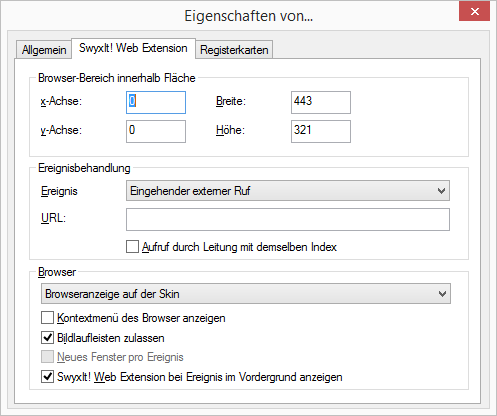Auf dieser Registerkarte können Sie weitere Eigenschaften für die SwyxIt! Web Extension definieren:
1 Klicken Sie auf die SwyxIt! Web Extension. Es erscheint das Dialogfeld „Eigenschaften von...”.
2 Wählen Sie die Registerkarte „SwyxIt! Web Extension“ aus.
3 Geben Sie nun die Koordinaten für den Browser-Bereich innerhalb der SwyxIt! Web Extension ein. Dieser Bereich wird im Skin-Editor zunächst mit einer gelben Linie markiert.
4 Wählen Sie nun ein Ereignis aus der Liste aus, bei dem die URL geladen wird. Geben Sie dann die URL für dieses Ereignis ein.
Sie können auch verschiedene Ereignisse angeben, bei denen jeweils eine andere URL aufgerufen wird. Siehe auch
Ereignisse.
5 Wenn Sie die SwyxIt! Web Extension mit einer bestimmten Leitung verknüpfen möchten, aktivieren Sie das Kontrollkästchen „Aufruf durch Leitung mit demselben Index“. Sie müssen dann auf der Registerkarte „Allgemein“ die Nummer der Leitungstaste im Feld „Nummer“ eingeben.
6 Wenn Sie das Kontrollkästchen „Kontextmenü des Browsers anzeigen“ aktivieren, wird das Kontextmenü des Browsers (Internet Explorer) verwendet. Wenn Sie diese Option deaktivieren, ist im Browser-Bereich kein Kontextmenü verfügbar.
7 Wenn Sie das Kontrollkästchen „Bildlaufleisten zulassen“ aktivieren, werden Bildlaufleisten angezeigt, wenn der Web-Inhalt größer als das Fenster ist.
8 Wenn Sie das Kontrollkästchen „SwyxIt! Web Extension bei Ereignis im Vordergrund anzeigen“ aktivieren, wird die Registerkarte mit dem Web-Inhalt auf der Skin im Vordergrund angezeigt, sobald das Ereignis eintritt.